超详细的Windows系统下的JavaScript环境配置教程_vscode javascript环境配置

IDE下载与环境配置
IDE,全称Integrated Development Environment,即集成开发环境。它是一种用于提供程序开发环境的应用程序,一般包括代码编辑器、编译器、调试器和图形用户界面等工具,集成了代码编写、调试、测试等功能,极大地方便了程序员的开发工作。
这里我选择的IDE是VSCODE,它是一个功能强大的源代码编辑器,支持多种编程语言,并有着丰富的扩展插件。
Vscode官网
点击上方链接前往Vscode官网,点击Download for Windows
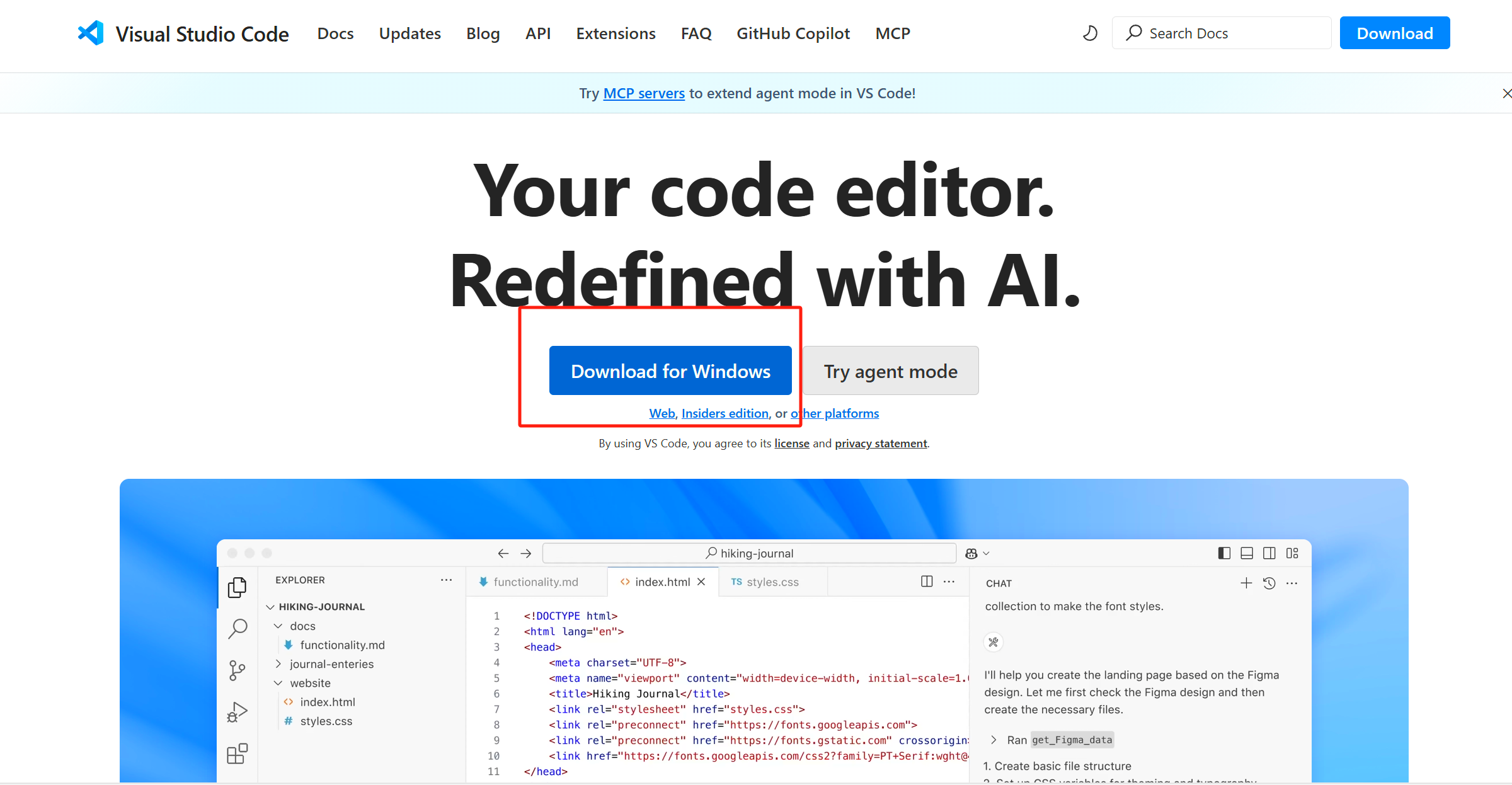
点击后会自动下载与系统版本一致的安装程序,观察顶部地址栏可以看到查询参数是win64,这说明vscode官网会自动查询我们的电脑状态,根据我们的操作系统选择对应的版本,这一点非常好,省得我们自己查看选择。
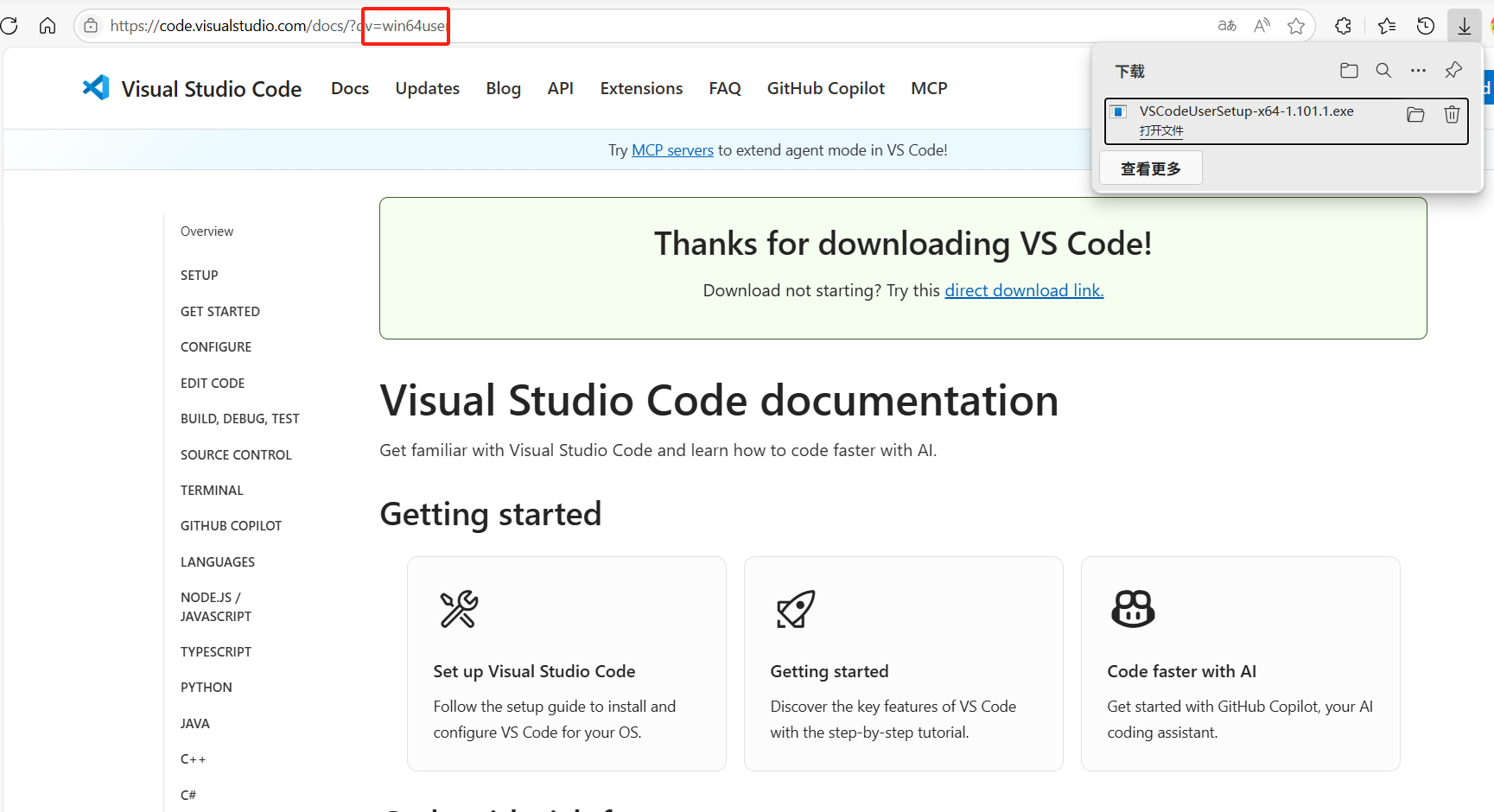
我的电脑是64位的操作系统,故下载的安装程序中可以看到系统类型为x64,如果你的电脑是32位,即系统类型是x86,则下载程序名称为VSCodeUserSetup-x86-1.101.1.exe
如果不确定系统位数,可以在cmd终端中输入systeminfo命令来查看
查看系统类型
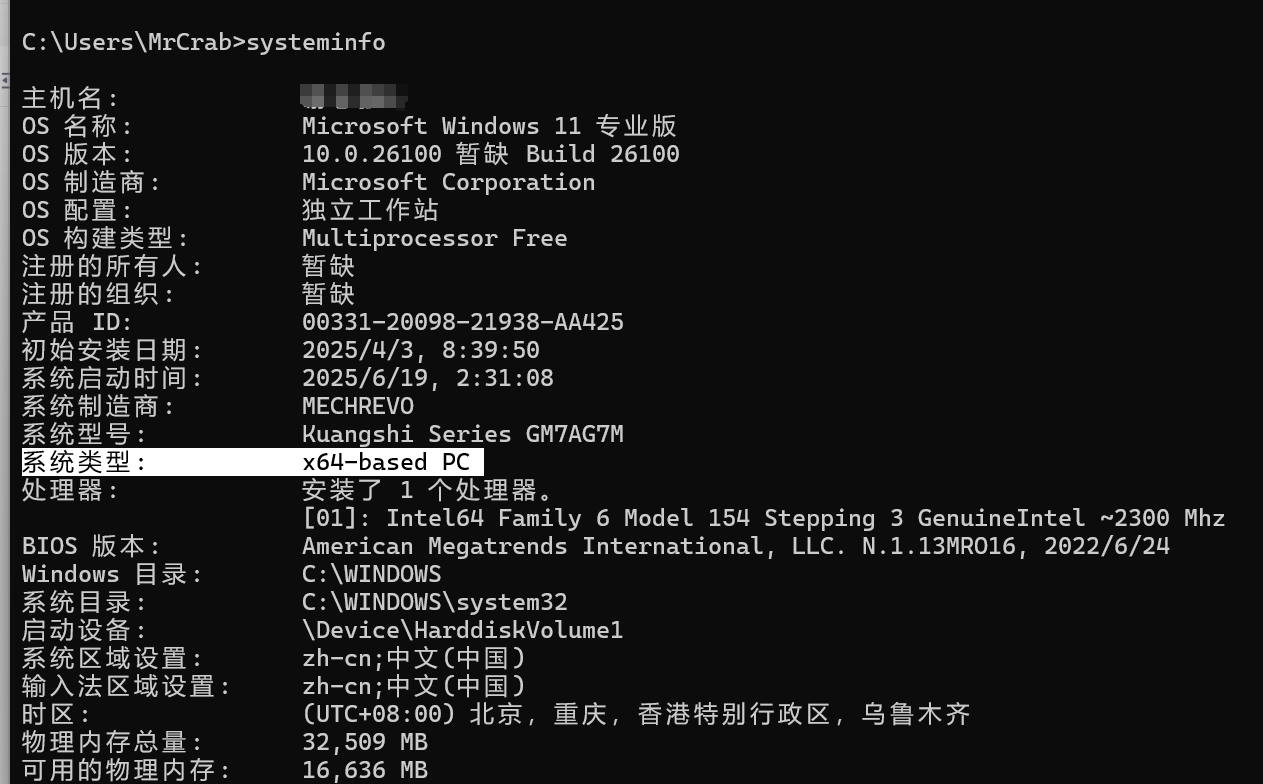
运行setup.exe安装Vscode
整个安装过程其实很简单,无脑下一步就可以
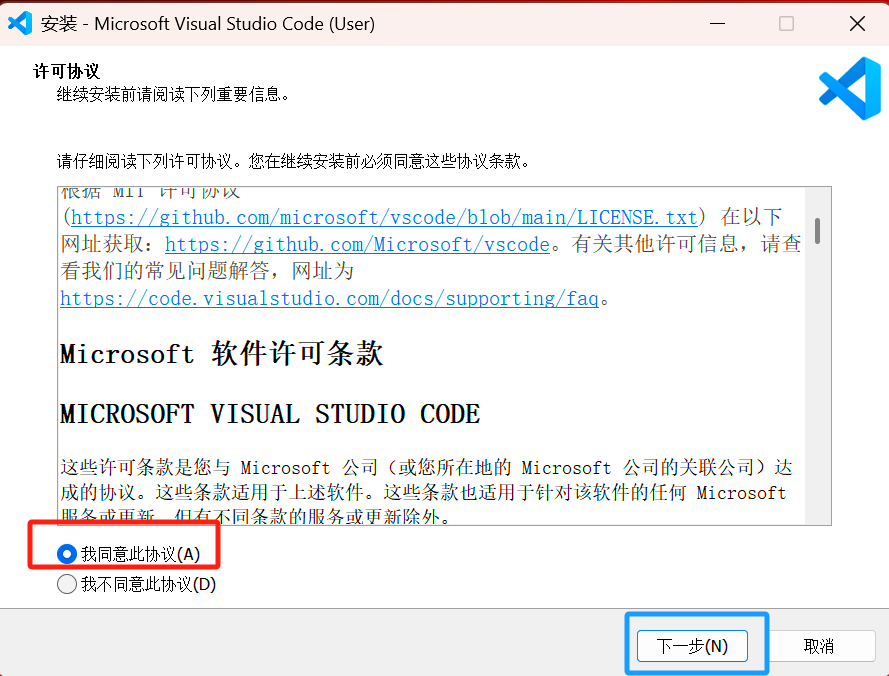
勾选我同意此协议,并 点击下一步
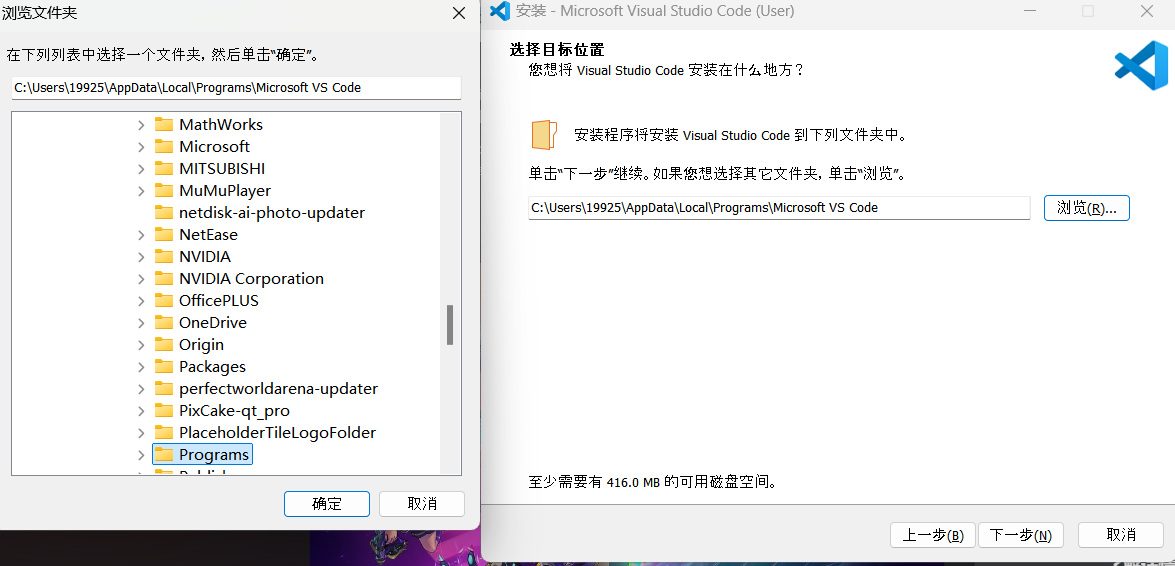
点击浏览按钮选择安装路径并点击下一步,这里建议不要头铁选择C盘,否则后边使用过程中C盘分分钟爆红,当然若你C盘空间够当我没说 。
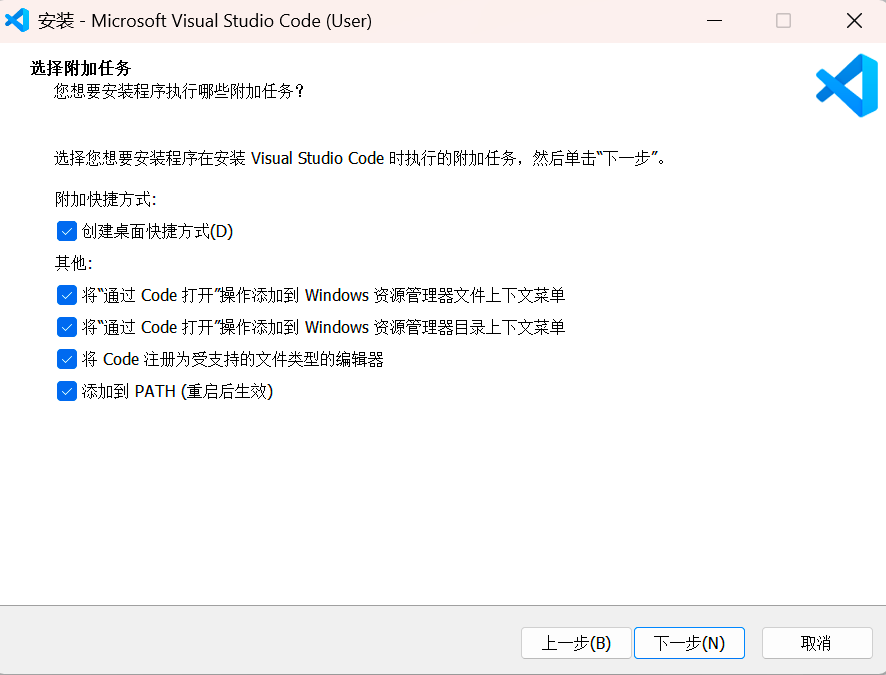
四个选项全部勾选
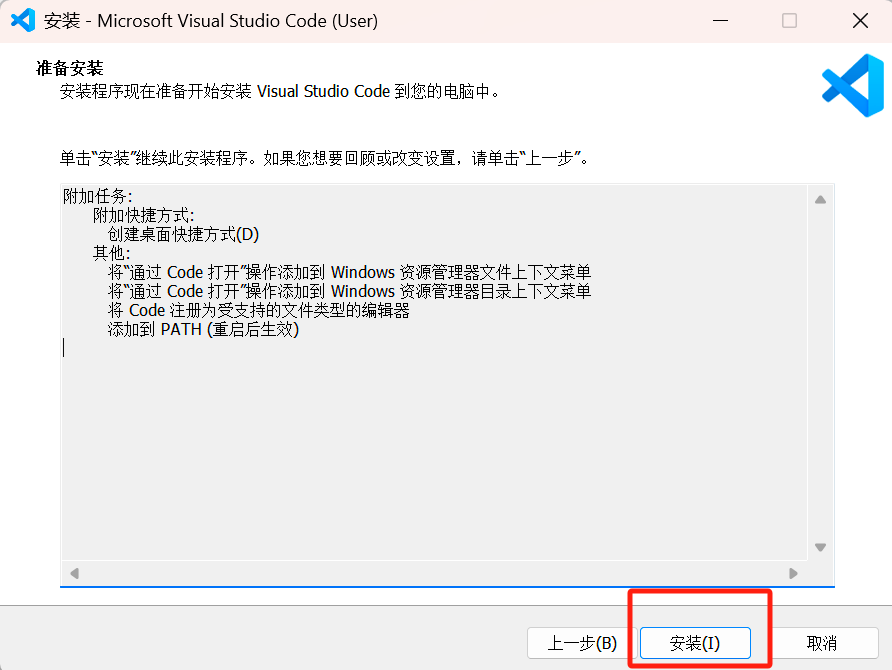
点击安装
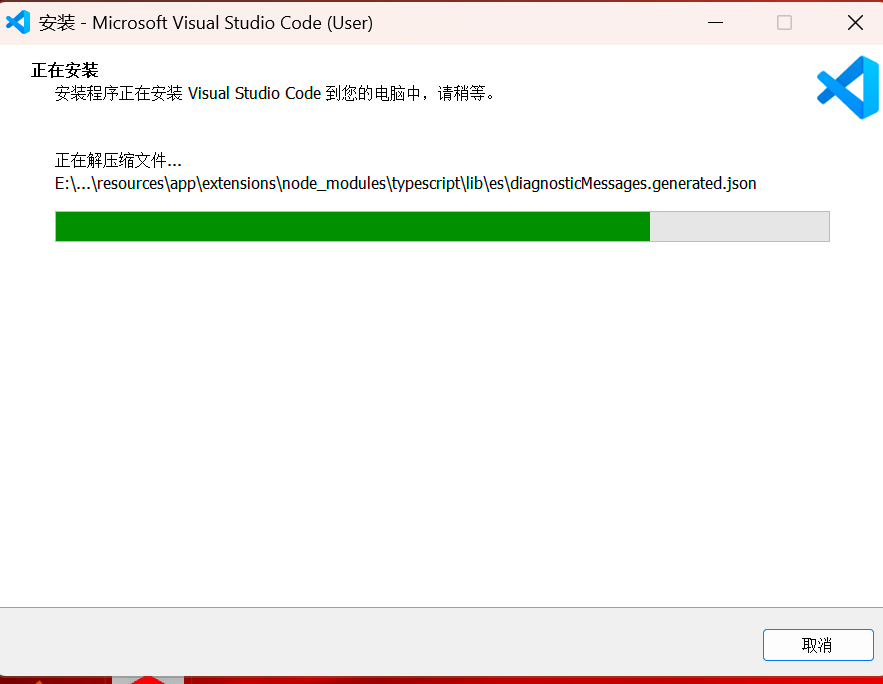
等待安装完毕即可。
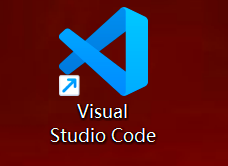
安装完成后便可以在桌面看到这个标志性的快捷方式了
Vscode插件下载
vscode最广为人知的便是其丰富的插件生态系统,使用插件可以极大地提升开发效率和代码质量。无论是前端、后端、数据科学还是人工智能开发,几乎都能找到适合自己的插件。
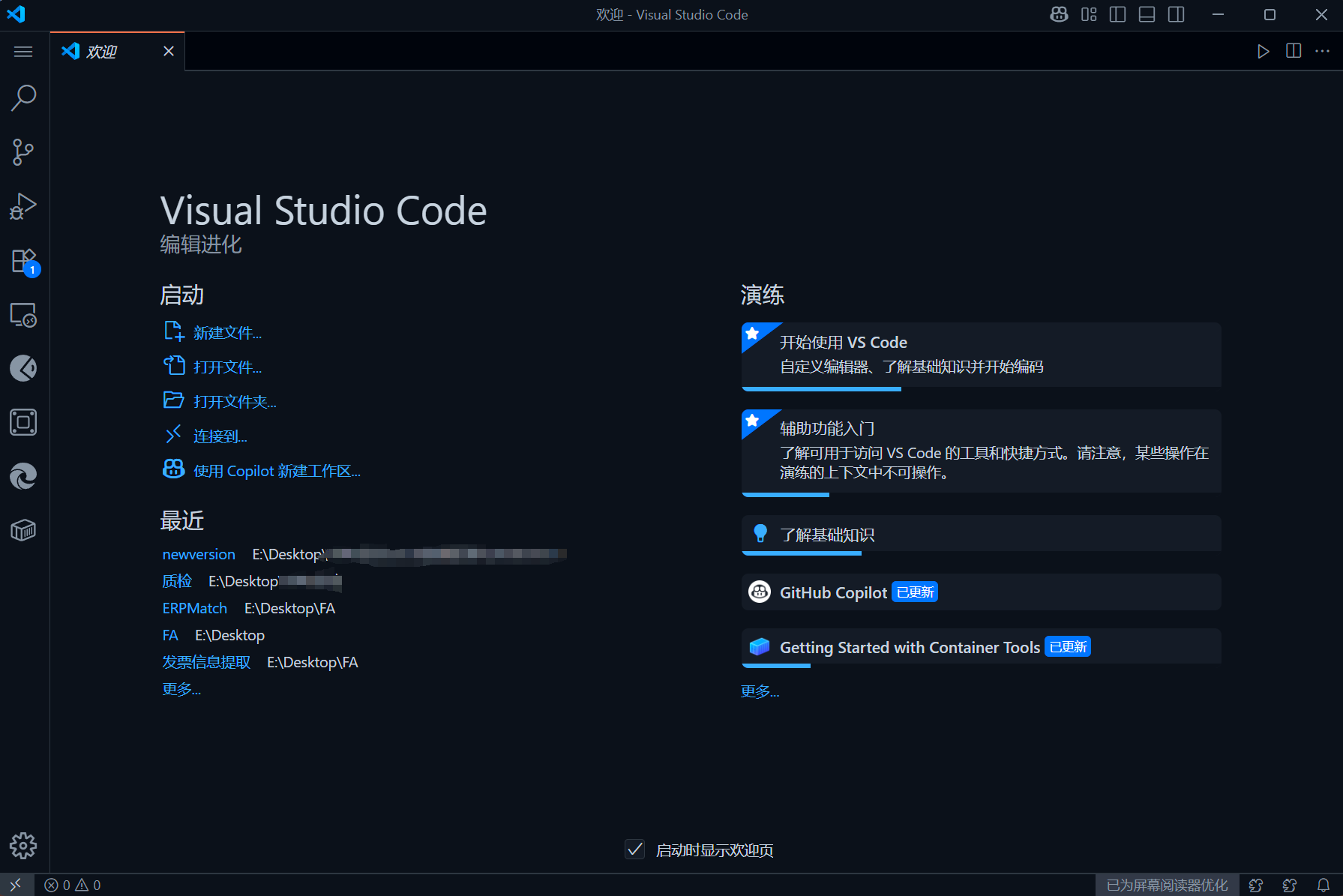
vscode主页
这里先给大家推荐两个插件Chinese和Vscode pets,后续其他插件的安装也大同小异
首先,进入vscode,点击左侧侧边栏的扩展按钮,或者按下ctrl+shift+x快捷键,可以快速打开vscode的语言默认是英文,如果需要更换其他语言,比如简体中文,可以在扩展商店中搜索Chinese,然后点击install,安装好后,关闭vscode重启一下即可。
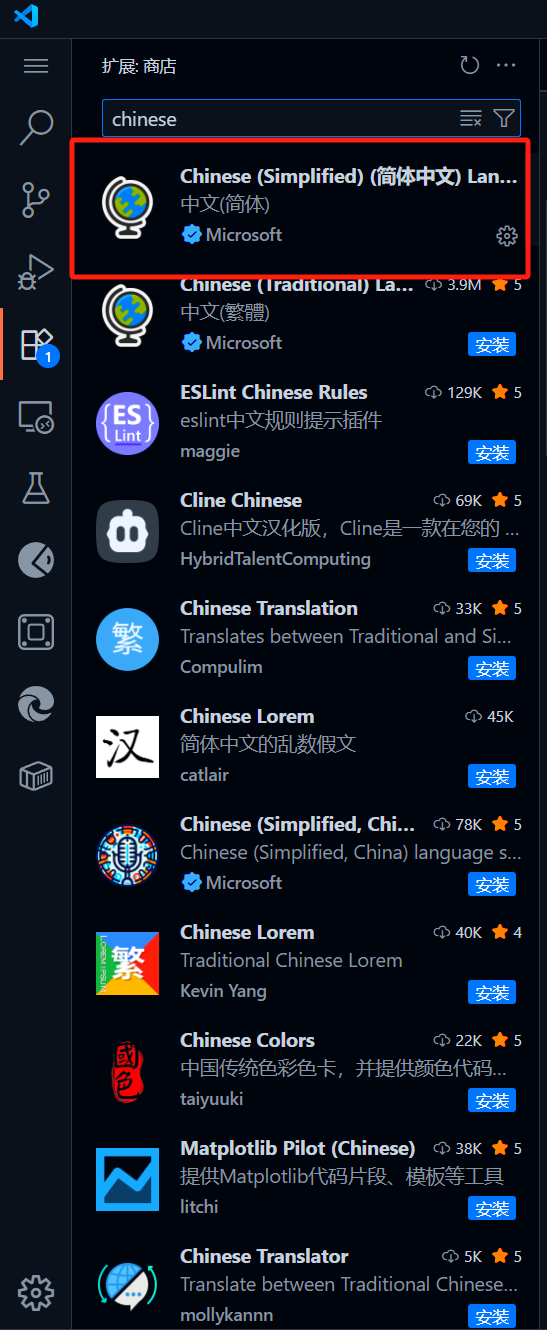
这里我们还可以下载一个比较有意思的插件,vscode pets。
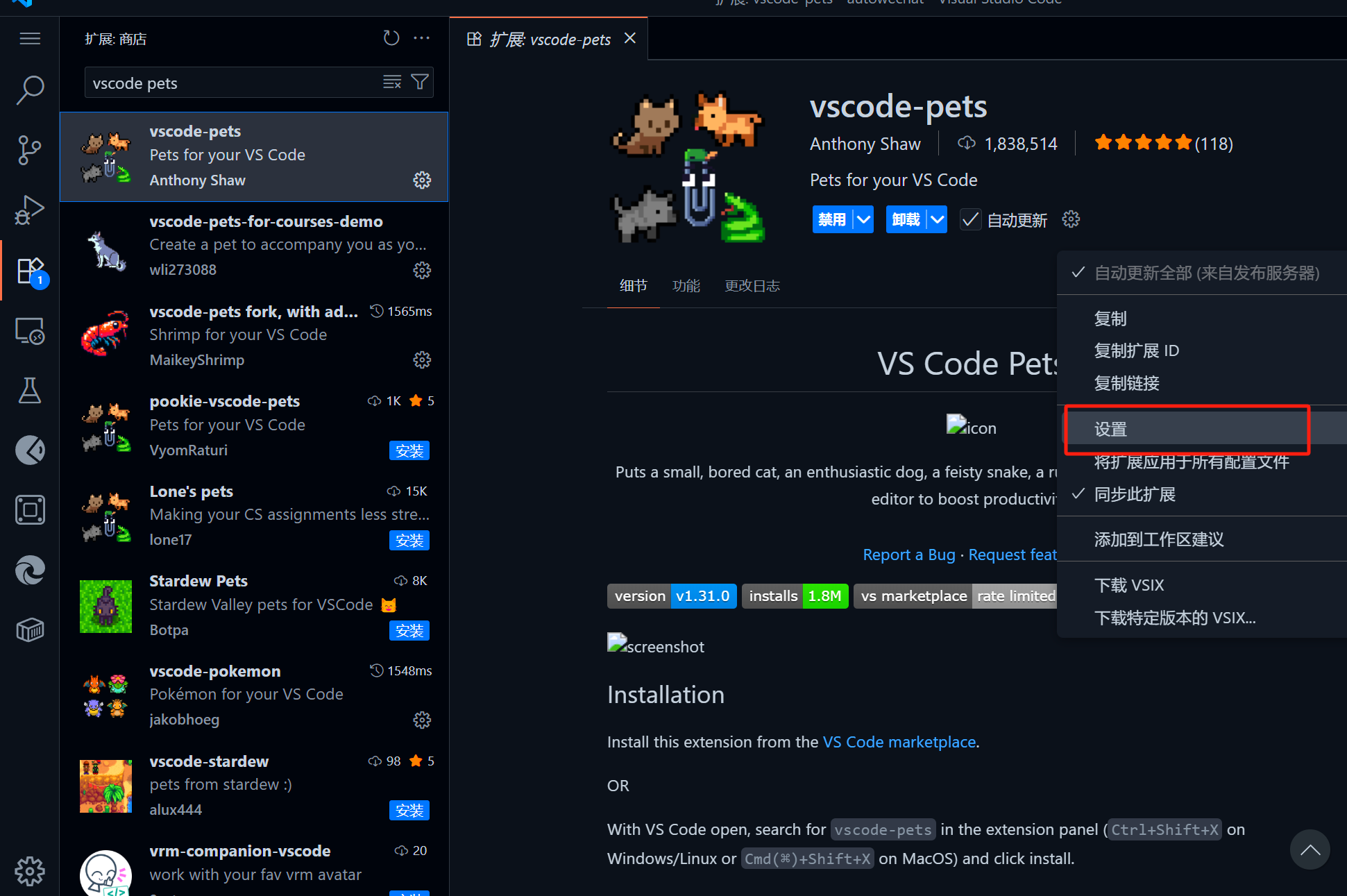
安装好后,在设置中搜索vscodepets
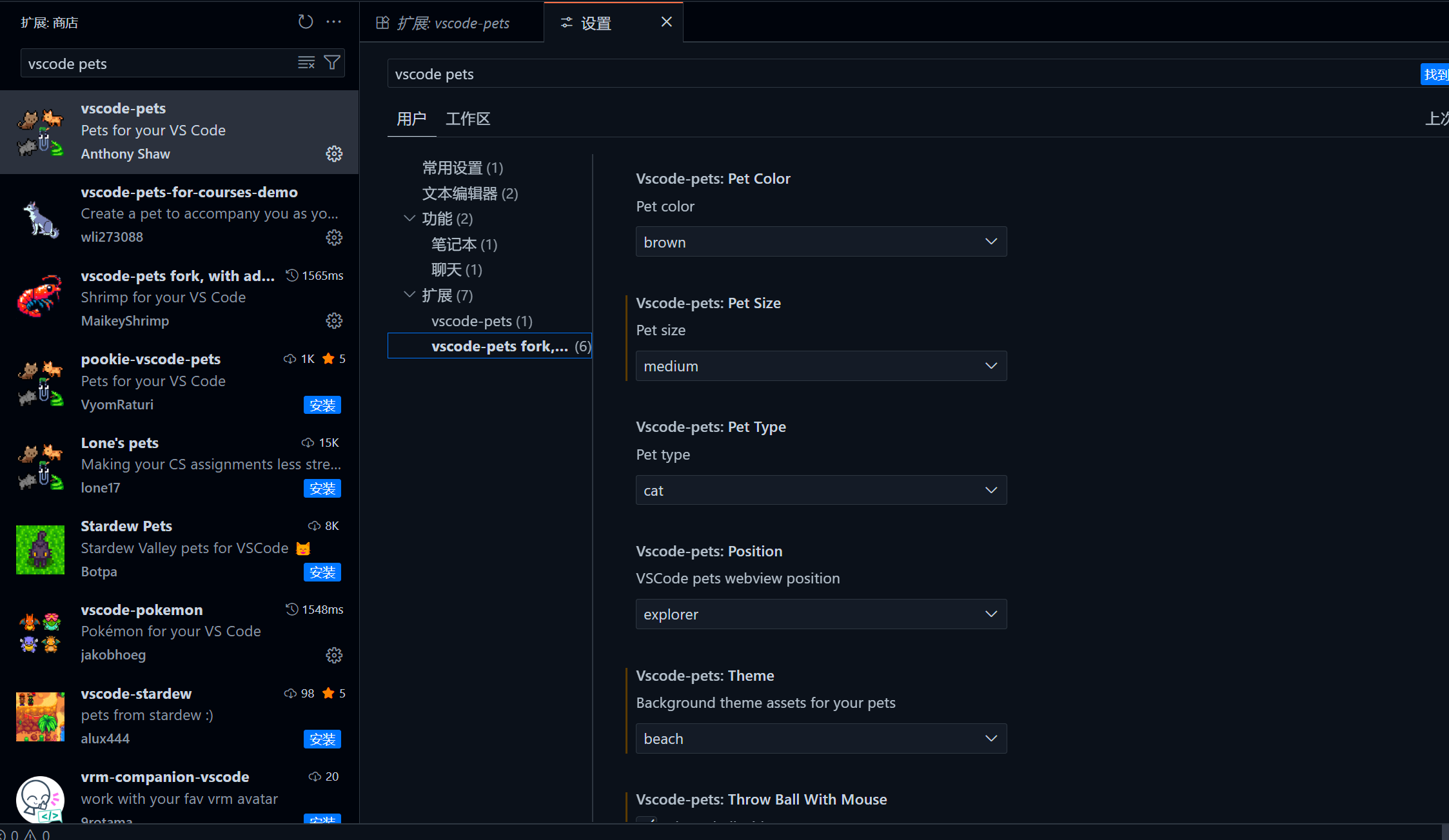
可以修改显示位置(资源管理器或面板中),宠物的颜色,大小,以及背景颜色等
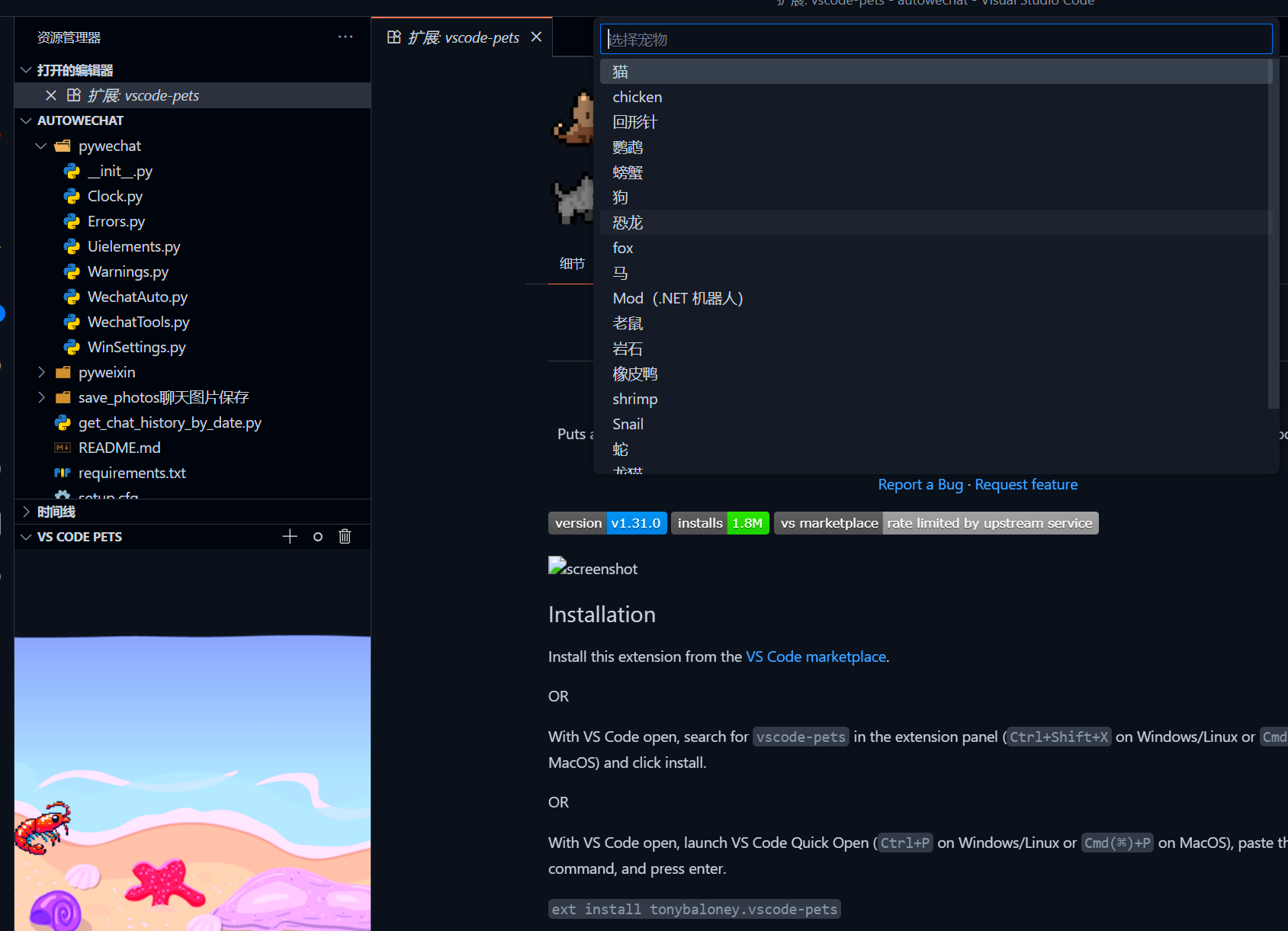
然后按下ctrl+shift+e切换到资源管理器界面便可以看到左下角的出现了vscodepets,并且还可以给小动物扔球玩😄,简直是打工人的摸鱼利器!
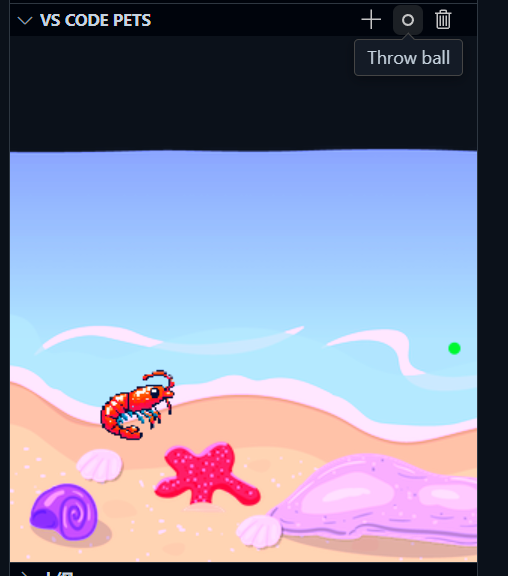
JavaScript环境配置
在配置javascript环境前我们先来了解一段关于javascript的冷知识:
Node.js与js的冷知识
我们常用的java,python等这些编程语言都具有系统级编程语言的命令行接口(CLI),比如我们可以在操作系统终端内输入一些基本命令来编辑和运行java或python:
#在本地终端运行后python的命令python test.py###运行test.py后的结果#在本地终端运行java的命令java c test.java#先编译java test.java#再运行###运行test.java后的结果但是JavaScript 最初设计为浏览器内嵌脚本,在当时基本上只有web前端开发者才可以用到(貌似现在也是),因为它只能在浏览器中运行,其它地方想用都用不到(不像python可以写个脚本随处用),而它在浏览器中运行时主要通过以下方式:
直接嵌入到html中:
console.log(\"Hello\")或者调用独立的js文件:
当然现在web开发中主流方法也是这样,通常是后者:
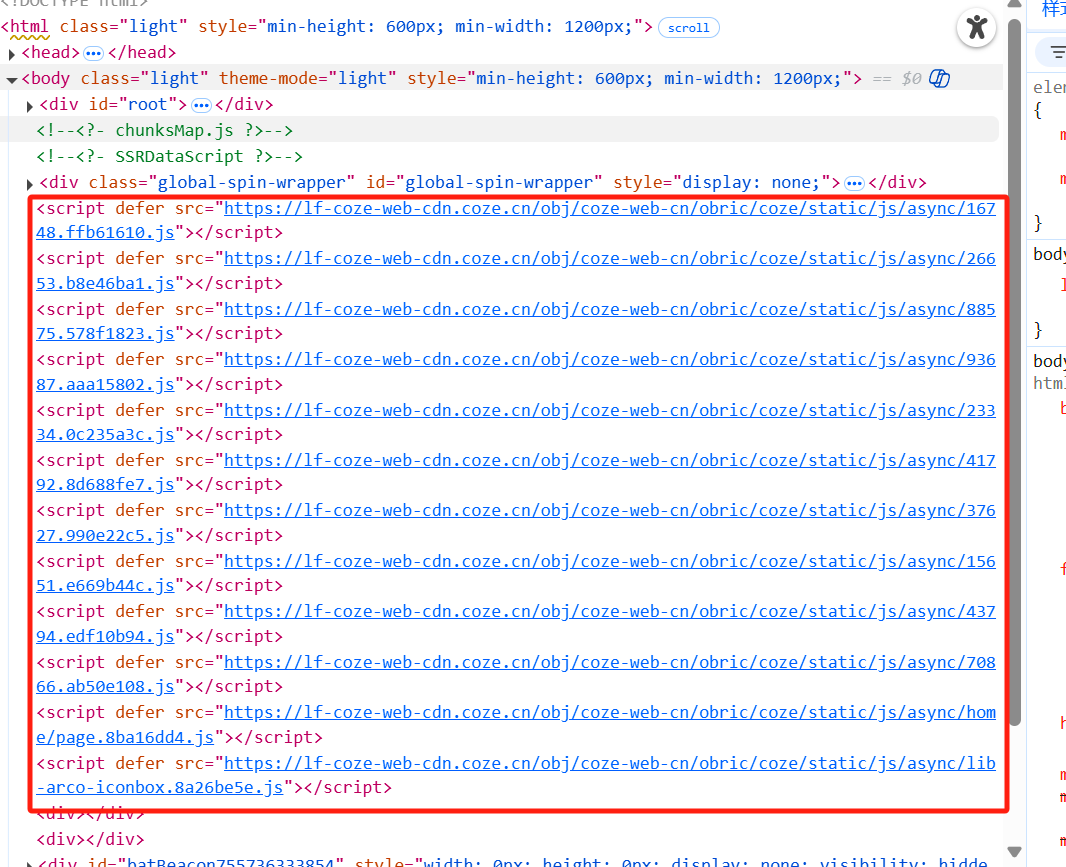
直到2009年node.js横空出世,完美解决了这一问题,使得js可以脱离浏览器,首次成为通用脚本语言!比如,放在以前,这段代码根本不可能实现:
// Node.js 文件操作(以前不可能)const fs = require(\'fs\');fs.readFile(\'file.txt\', (err, data) => { console.log(data.toString());});那么紧接着JavaScript也拥有了属于自己的一系列CLI,比如运行命令node
node test.js以及包管理工具npm
npm install xxx细心地你可能会发现,这玩意儿怎么与Python的CLI怎么似曾相识?甚至感觉就是换了一个名字!没错,你猜对了,这主要是因为二者都通属于解释性语言,他们的相似性体现在:
node 直接进入)python 直接进入)当然,这也是二者被诟病的地方,因为同属解释性语言,运行速度慢。
不过,因为他们的跨平台能力高且代码语法简单(最主要的原因),经常被拿来当做\"胶水“一样(特别是Python),缝缝补补地使用,比如Python中常用pytorch,numpy这些库的底层大部分都是你看不到的C语言老大哥在发力,python只不过是因为语法简单,被拿来做了一个调用API的外壳。
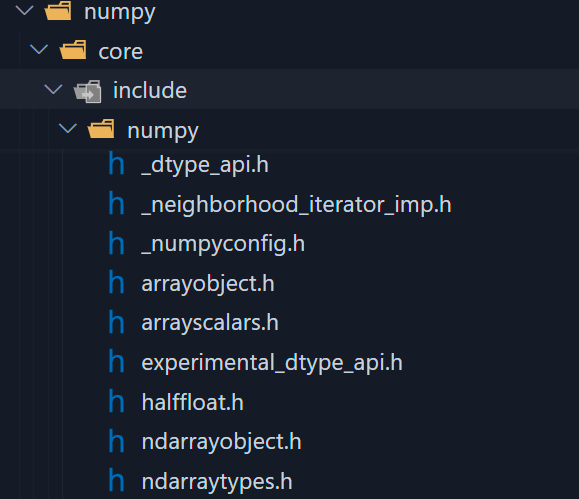
Numpy内核内的各种头文件
Vscode无run JavaScript选项原因
我们在vscode中运行JS脚本时,不像python或者java或者其他语言那样有着Run Python,Run Java,Run xxx这样的选项,想要单独运行JavaScript代码还必须下载个coderunner插件!
运行python代码时的Run Python file选项

运行java代码时的Run Java选项:
运行独立js代码时只有runcode(coderunner的插件,不下载连这个都没有)

之所以没有Run JavaScript,是因为JavaScript本来就属于浏览器内嵌语言,尽管后期推出了node.js让它变得与Python般灵活运行命令也极简,但是截止到今天也很少有人脱离浏览器来拿他单独做项目:
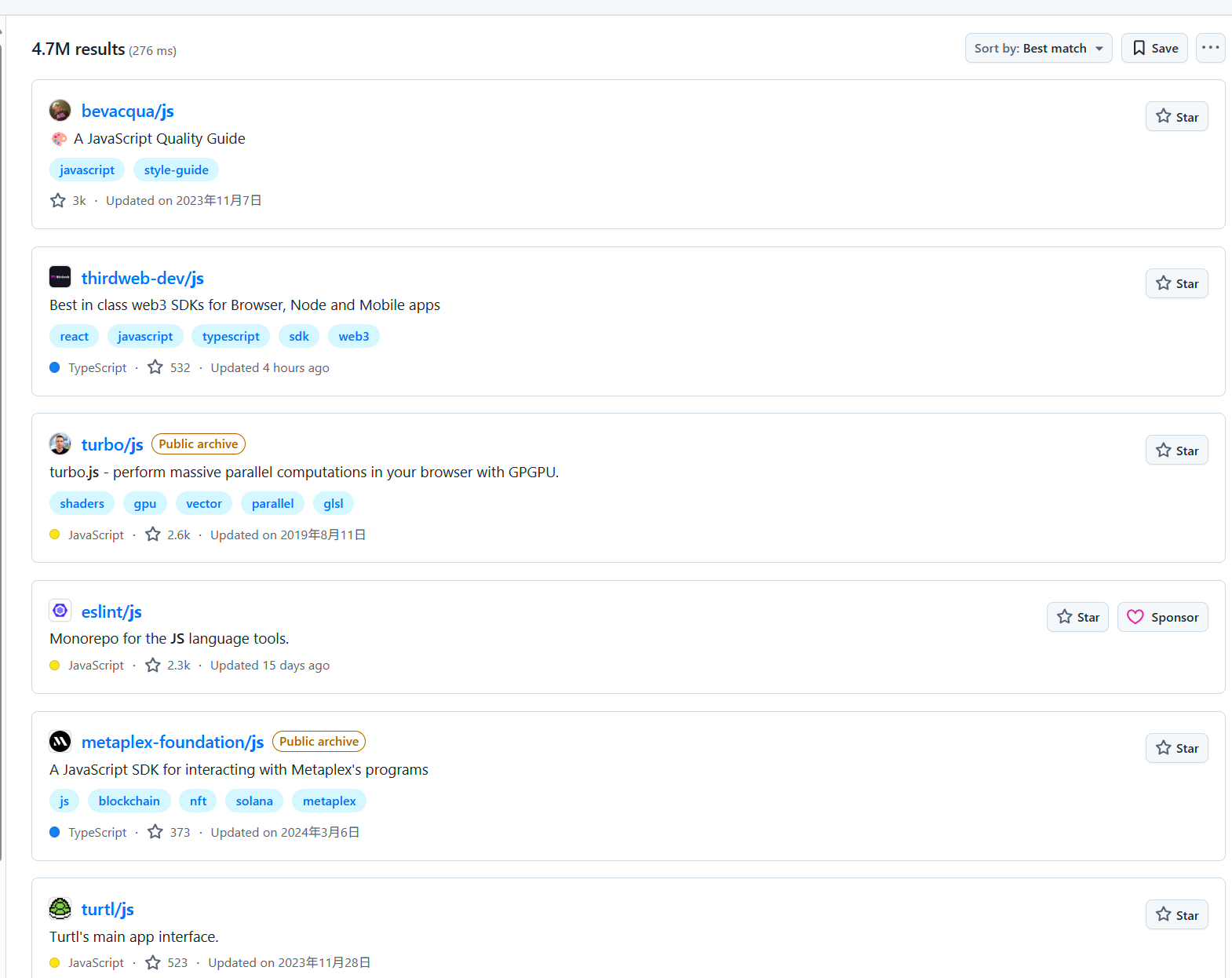
github上搜js映入眼帘的全都是浏览器web前端相关的项目
Web前端开发常用调试选项
并且,实际在开发web前端项目时,我们也通常并不会去直接运行js代码,而是使用调试的方法打开浏览器来运行我们的html文件,这里以一个实现计算器的网页为例:
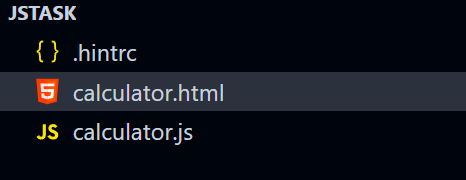
calculator.html内容:
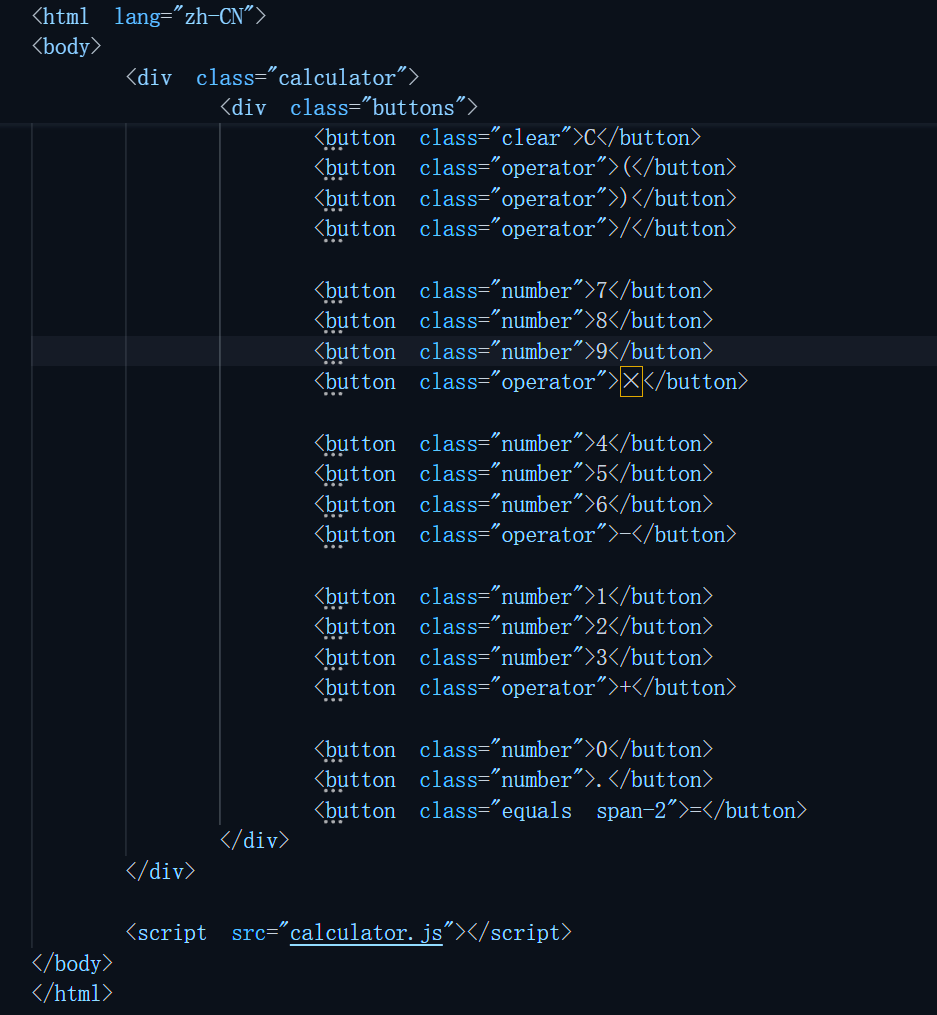
calculator.js内容
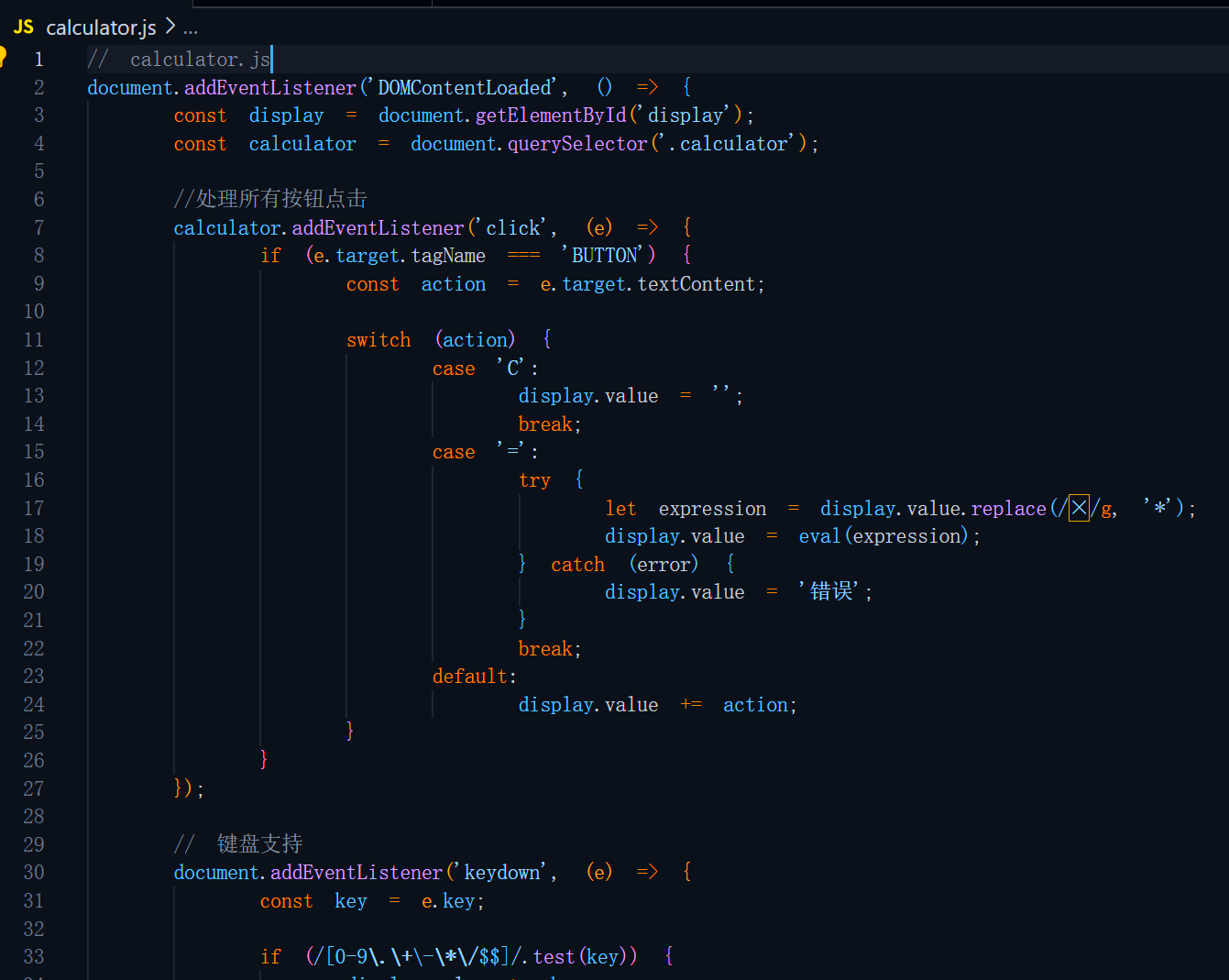
代码写好后,我们通常点击侧边栏的调试选项,选择在浏览器中打开:
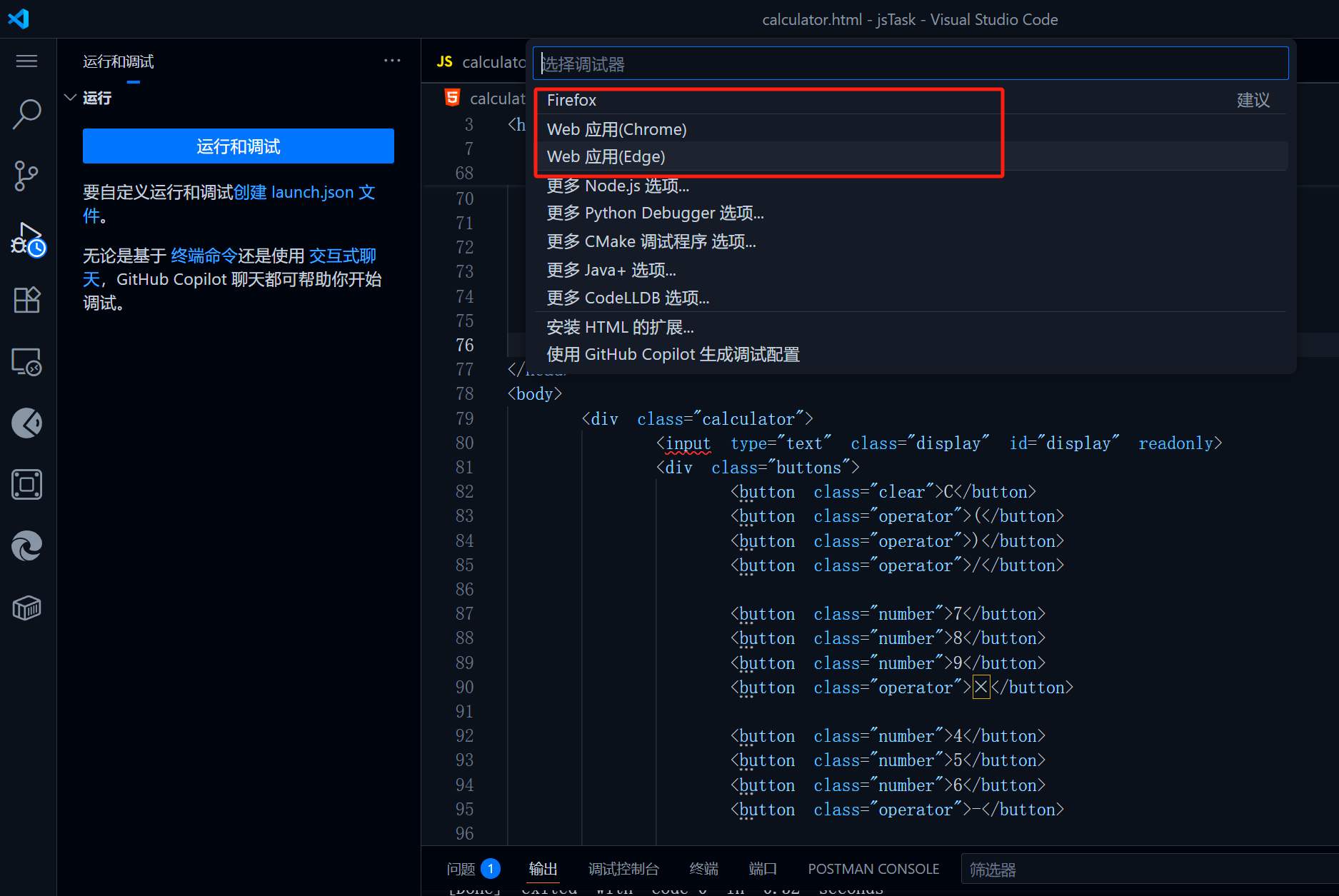
然后便会自动设定好launch.json
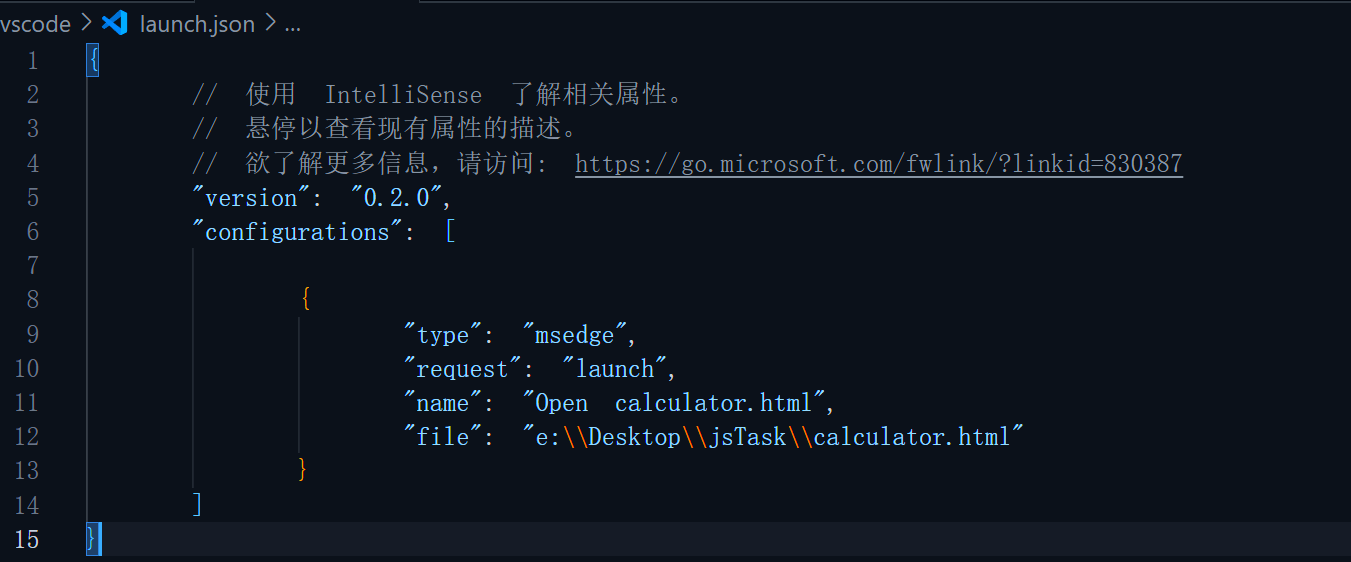
这个时候,直接使用调试选项运行含有js的前端代码
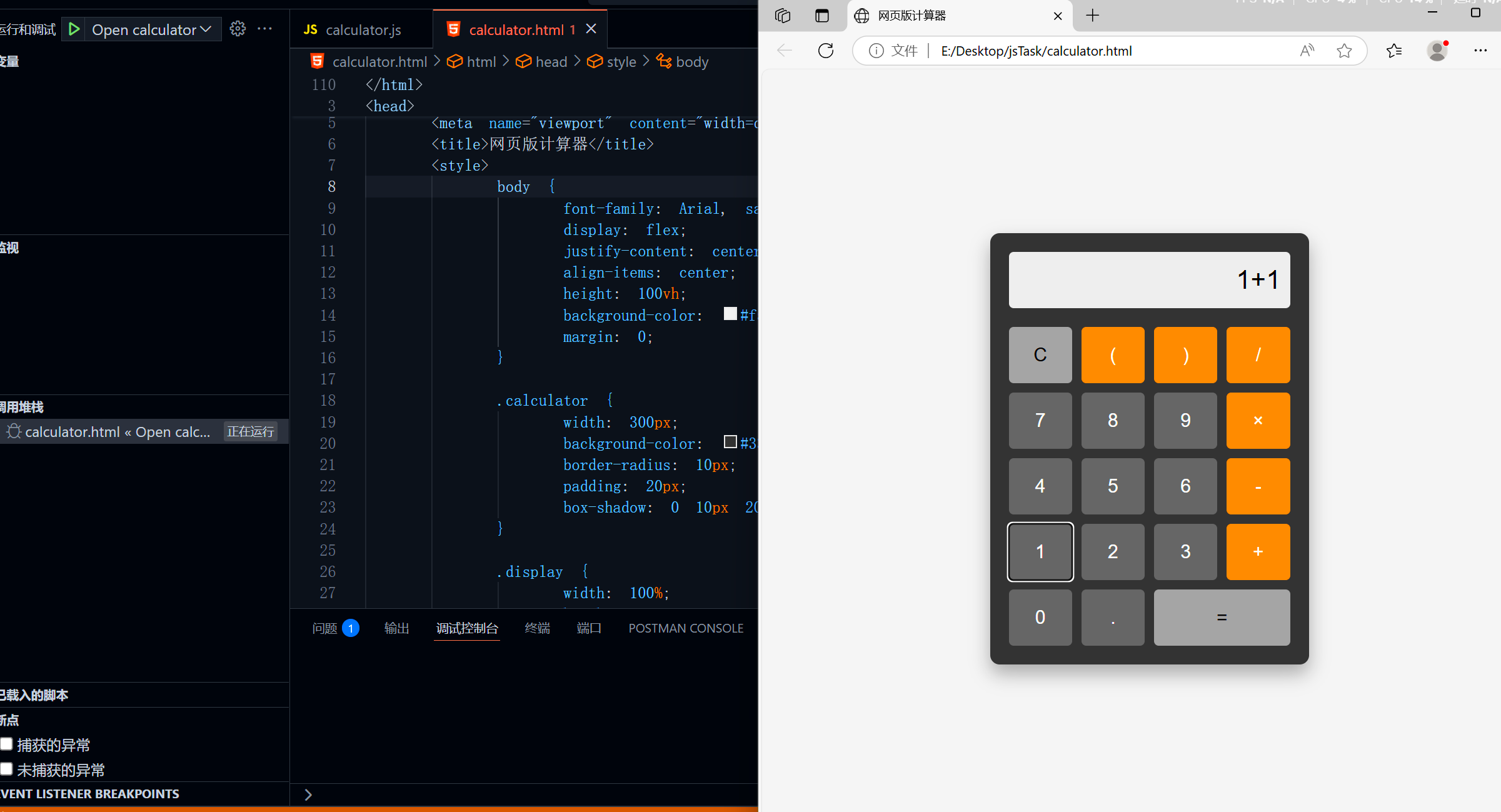
便会自动弹出浏览器让我们调试整个html与js代码。
回过头来看,VS Code 之所以不JjavaScript加一个run javascript的选择是因为:
- 调试优先:JS 开发更依赖调试(断点/控制台),而非单纯运行
- 生态碎片化:浏览器调试 vs Node.js 运行 vs 前端框架构建流程差异大
当然,纯属个人猜测,如有雷同,说明猜测正确。
好了,这段历史就聊到这儿,接下来我们来进行JavaScript的环境配置。JavaScript环境的配置与前边Python,Java类似,首先我们点击下方链接前往Node.js官网
Node.js — Download Node.js®
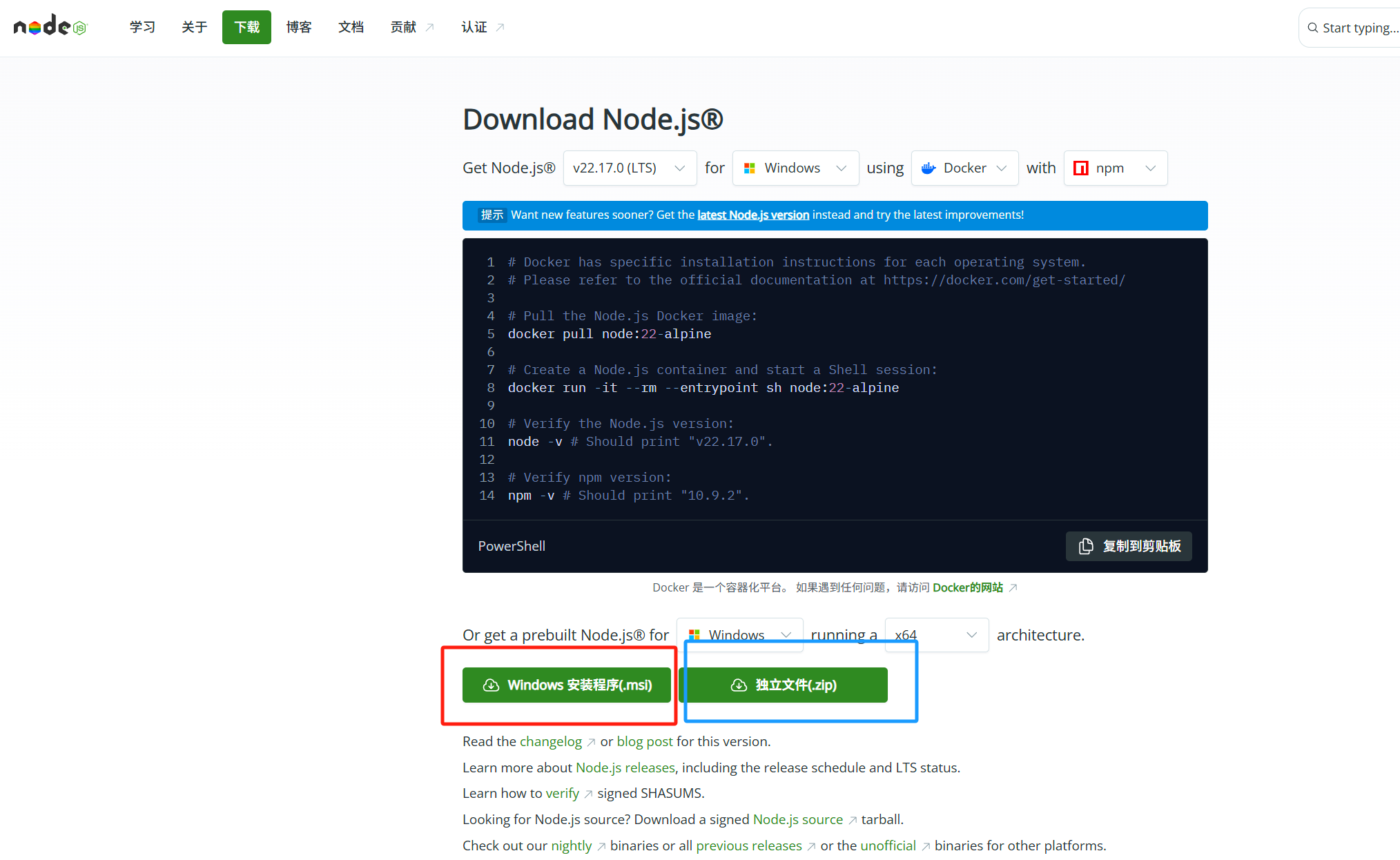
点击windows 安装程序(.msl)或独立文件(.zip)都可以,zip文件解压后内的内容便是安装程序安装到本地的内容,二者并无差别。
安装JavaScript
这里以安装程序为例,首先点击运行下载好的安装程序
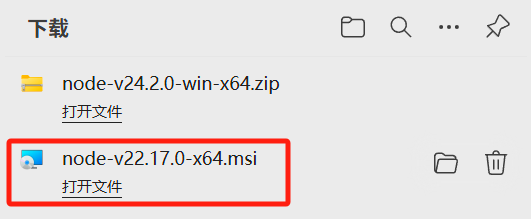
点击Next
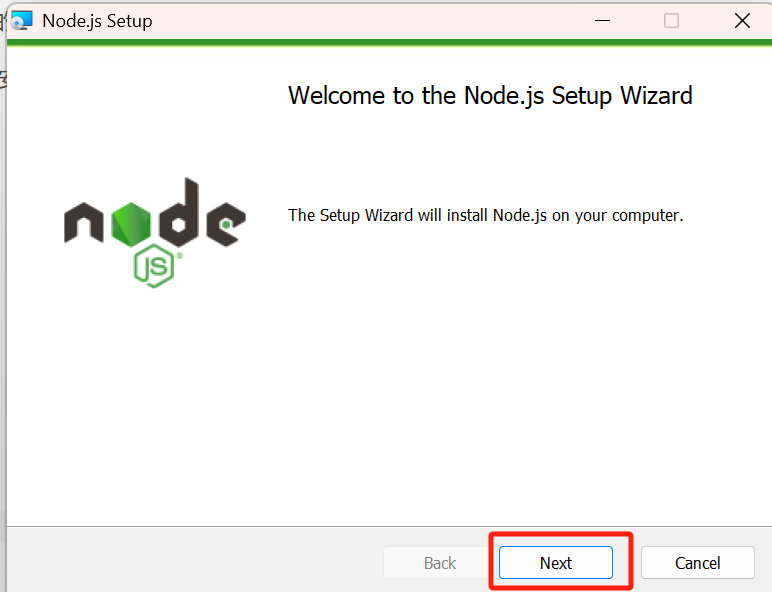
勾选同意协议,并点击Next
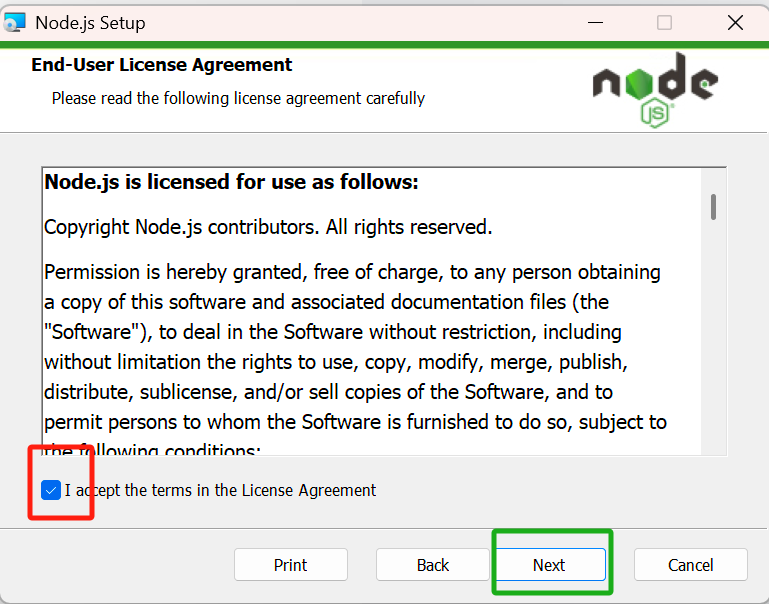
点击change修改路径(非必须)
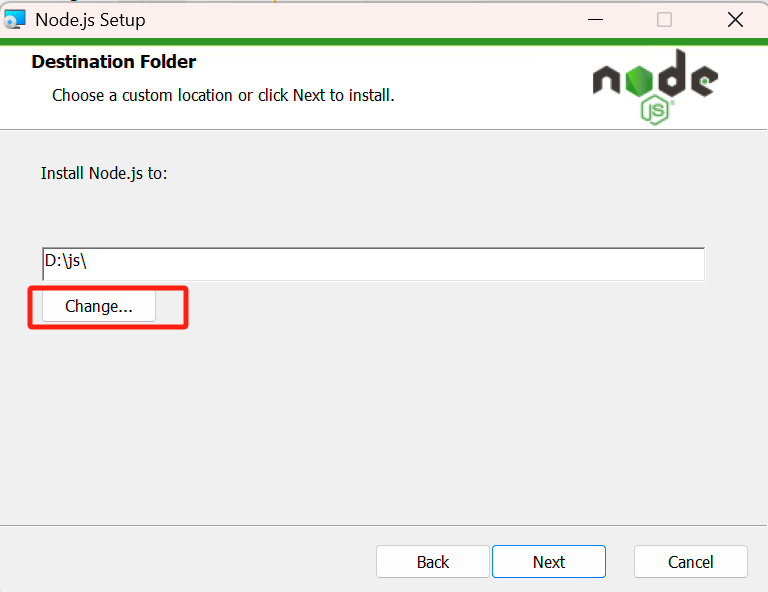
点击Next,所有选项默认即可,最后一个Add to PATH里一定要选择默认的值
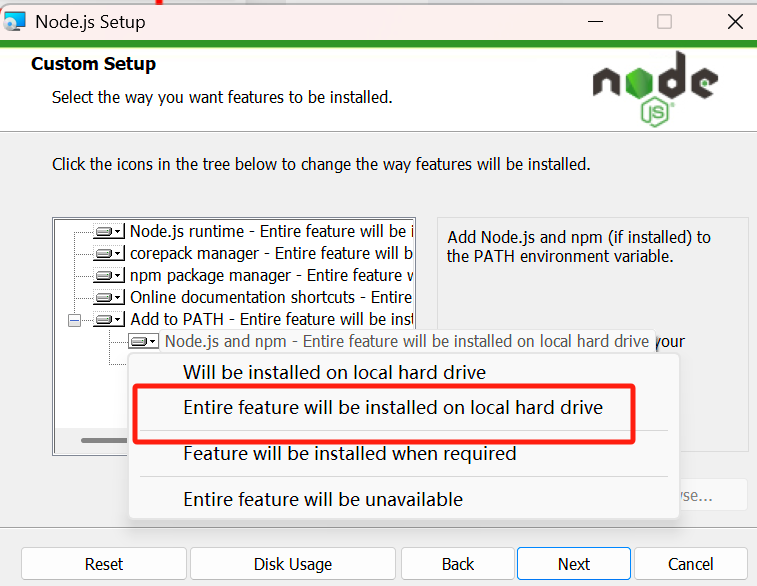
耐心等待
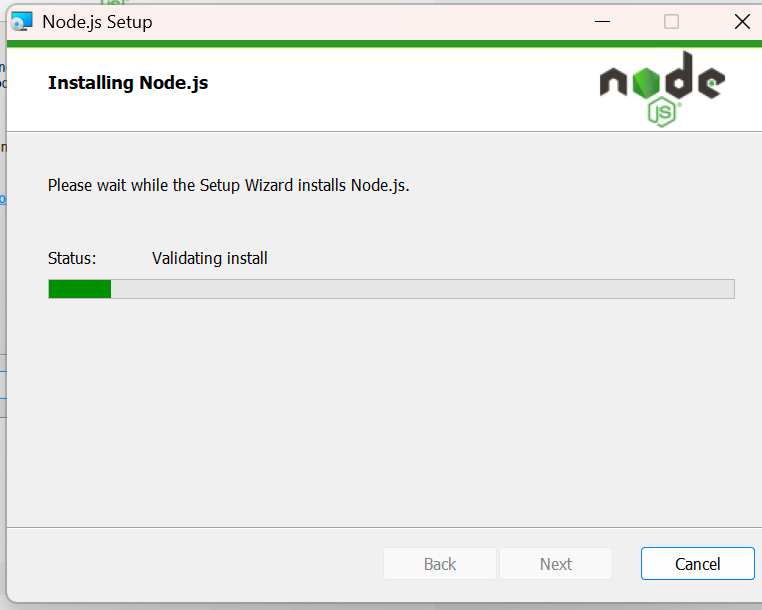
安装后关闭界面
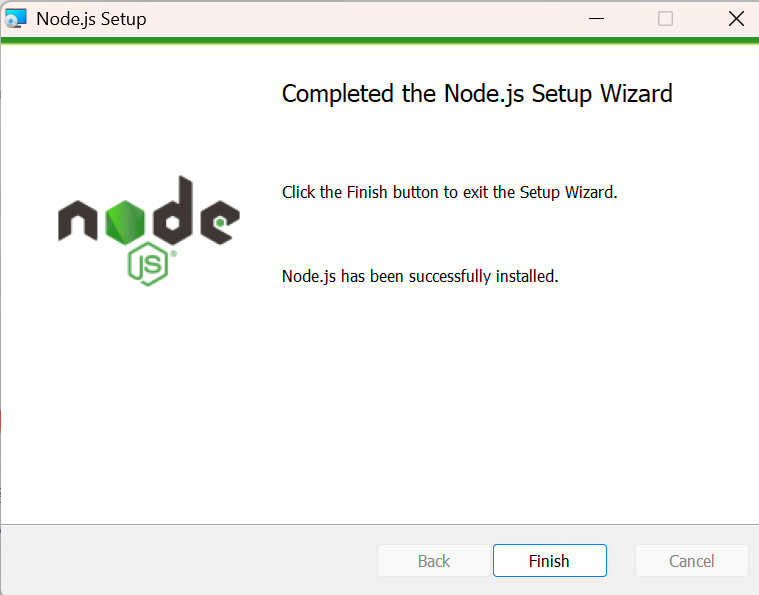
到这儿,我们的Node.js环境也就是JavaScript环境便配置好了!
环境变量配置
node.js的安装程序与Python很像,只要你安装时勾选了Add to Path(默认勾选),那么这一步压根用不到,如果你没有勾选,那么需要手动配置一下。
首先找到node.js安装路径右键复制文件地址,注意是整个文件夹:
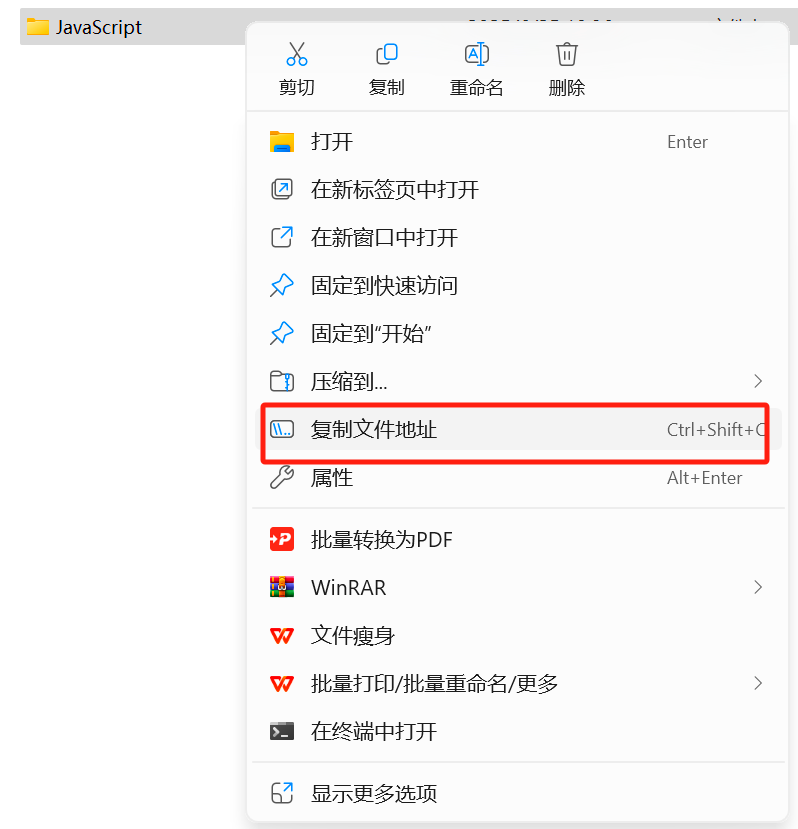
然后win+s搜索环境变量,点击打开

点击环境变量

在系统环境变量中,选中PATH,点击编辑
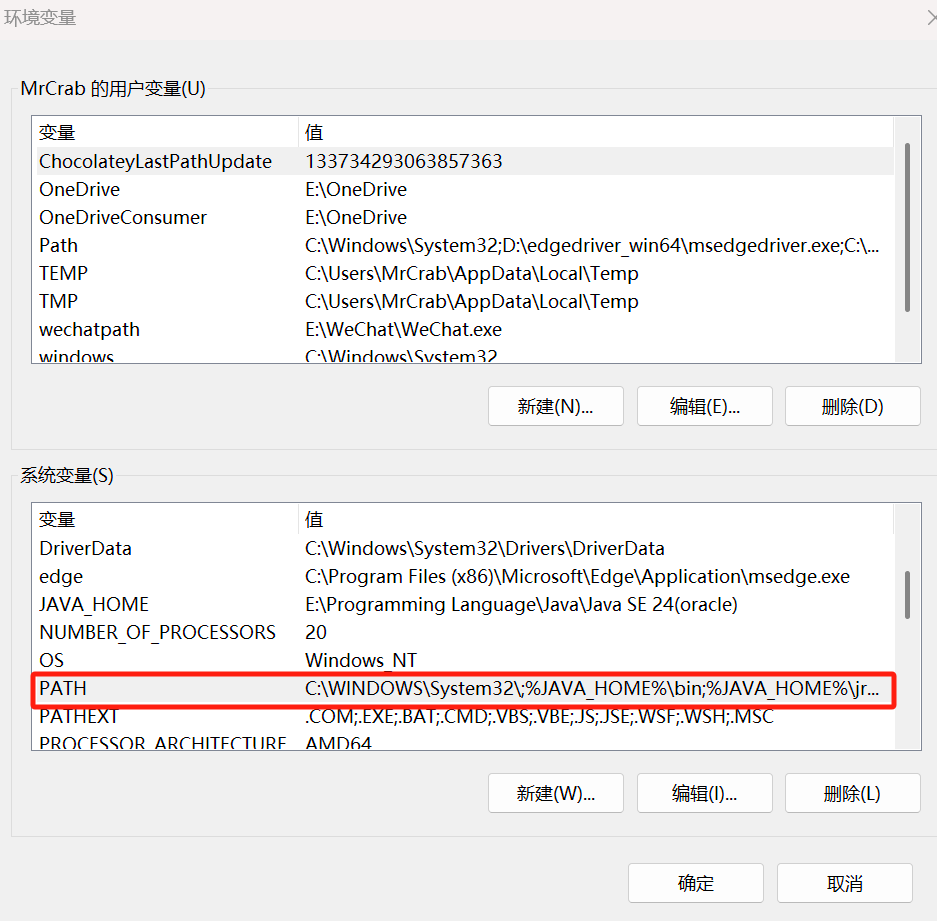
点击新建并把刚刚复制的路径粘贴进去,然后一路确定返回
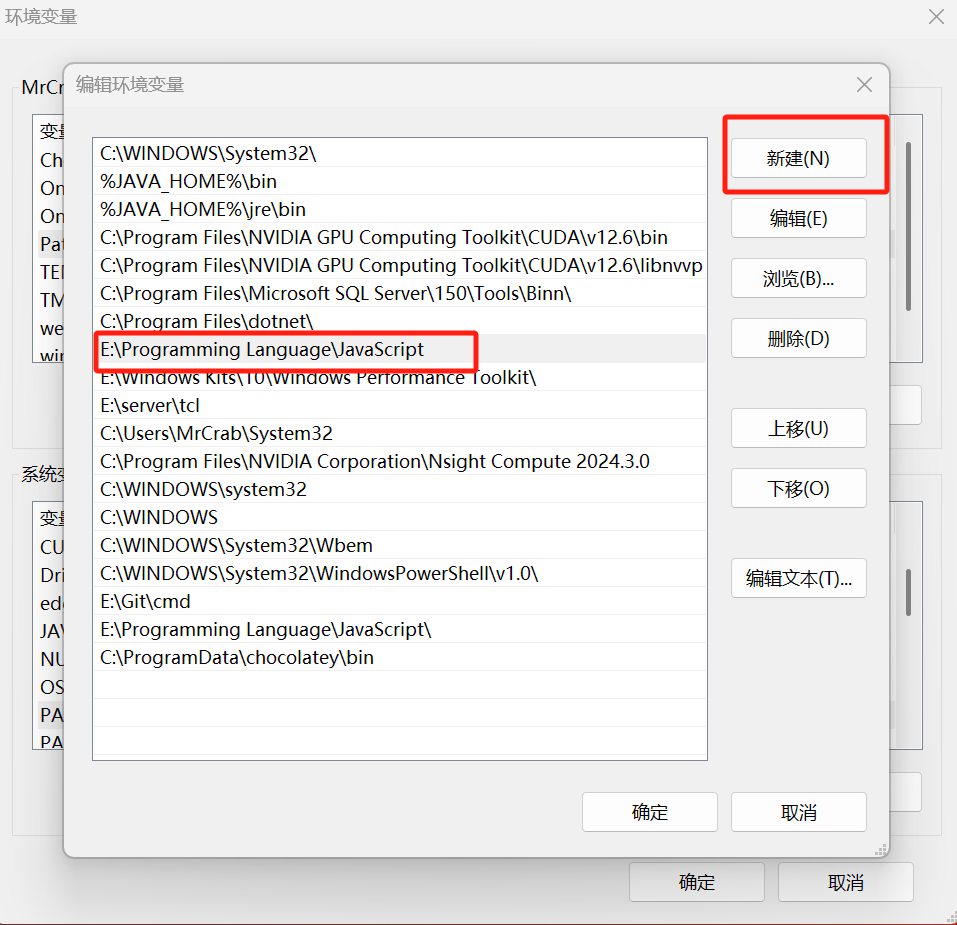
然后,我们的JavaScript环境便搭建好了 ,接下来可以在cmd终端中输入下边两个个命令来查看当前电脑的JavaScript环境
- where node
- node -v
结果:
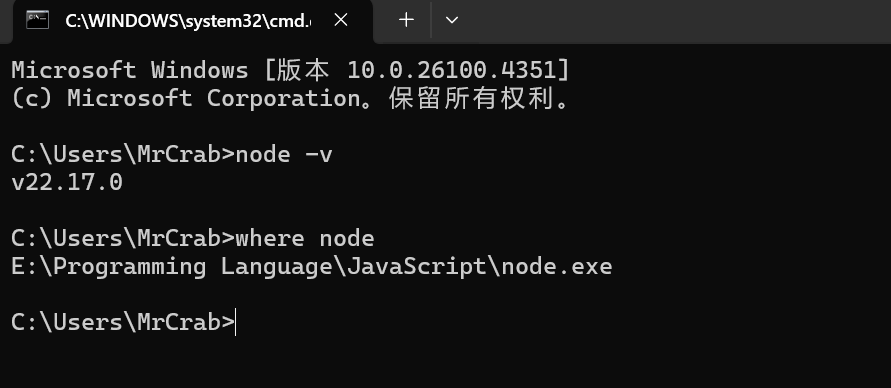
Vscode配置
下载好JavaScript后,我们一般是使用IDE写代码,前边已经给大家讲解了Vscode这一IDE的基本配置,接下来我们还需要在Vscode内配置一下JavaScript环境。主要是针对独立js项目(比如仅学习js语法,不做前端项目)。如果只是想单纯地在vscode内运行js代码,那么我们需要使用一个插件:CodeRunner
CodeRunner插件下载及配置
老样子,点击侧边栏的扩展按钮或按下(ctrl+shift+x)快捷键,激活扩展页面,在顶部的搜索栏中搜索coderunner,然后点击蓝色的安装按钮安装即可。
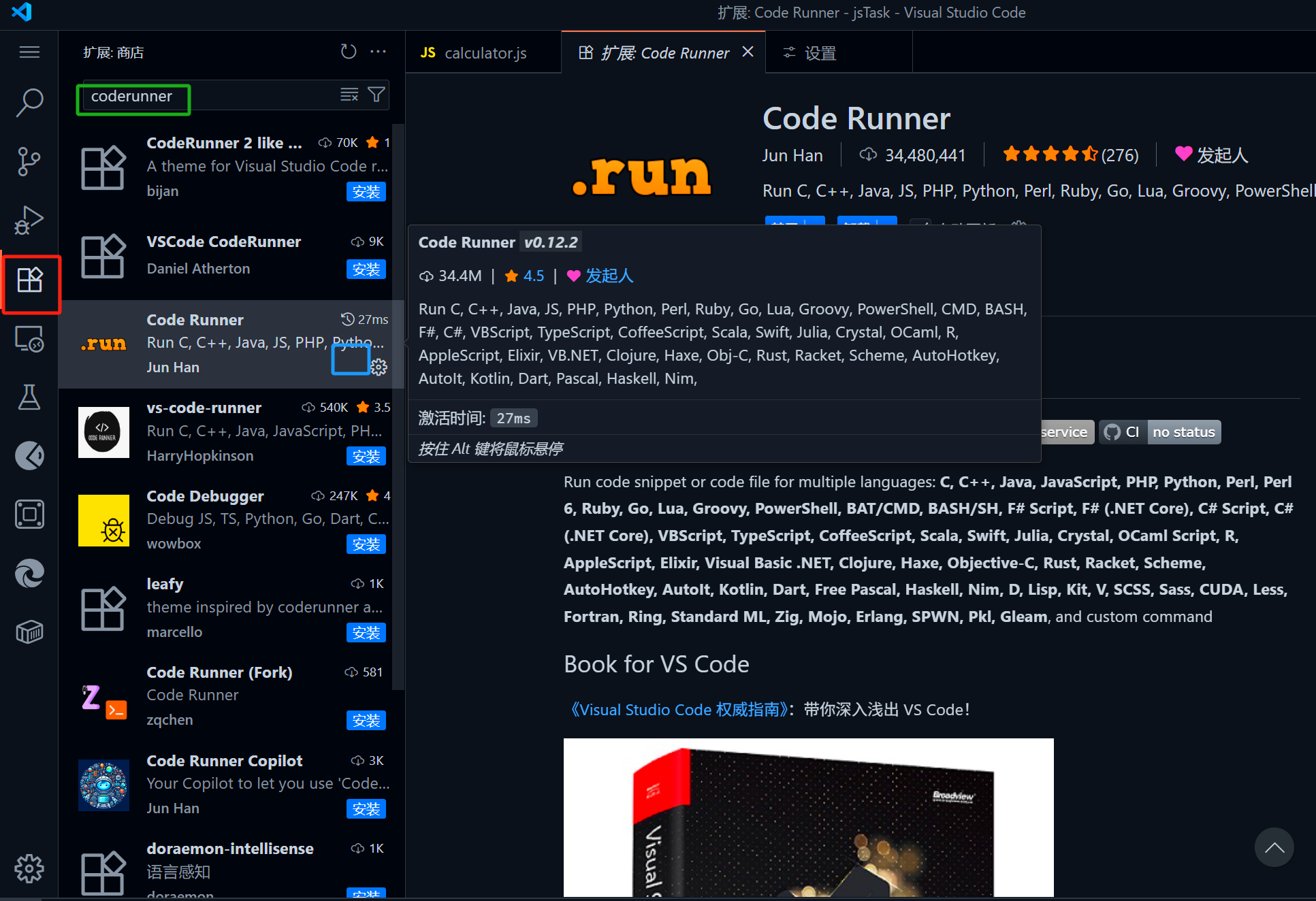
安装好后,我们还需要在settings.json中修改code-runner.executorMap这一个个json键值对。
点击齿轮状的设置按钮并点击Menu中的设置选项
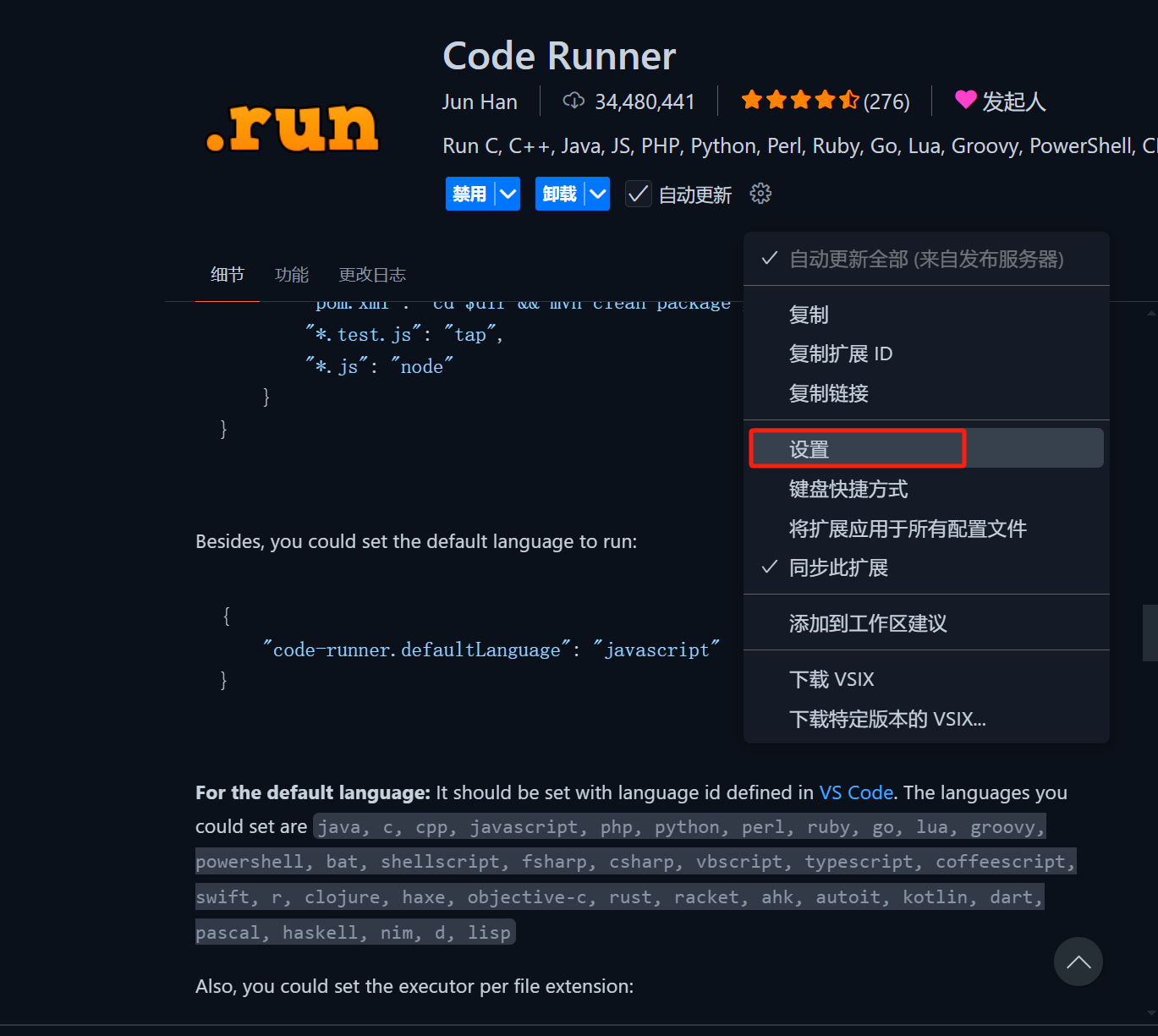
找到Code runner:Executor Map后点击下方的settings.json中编辑
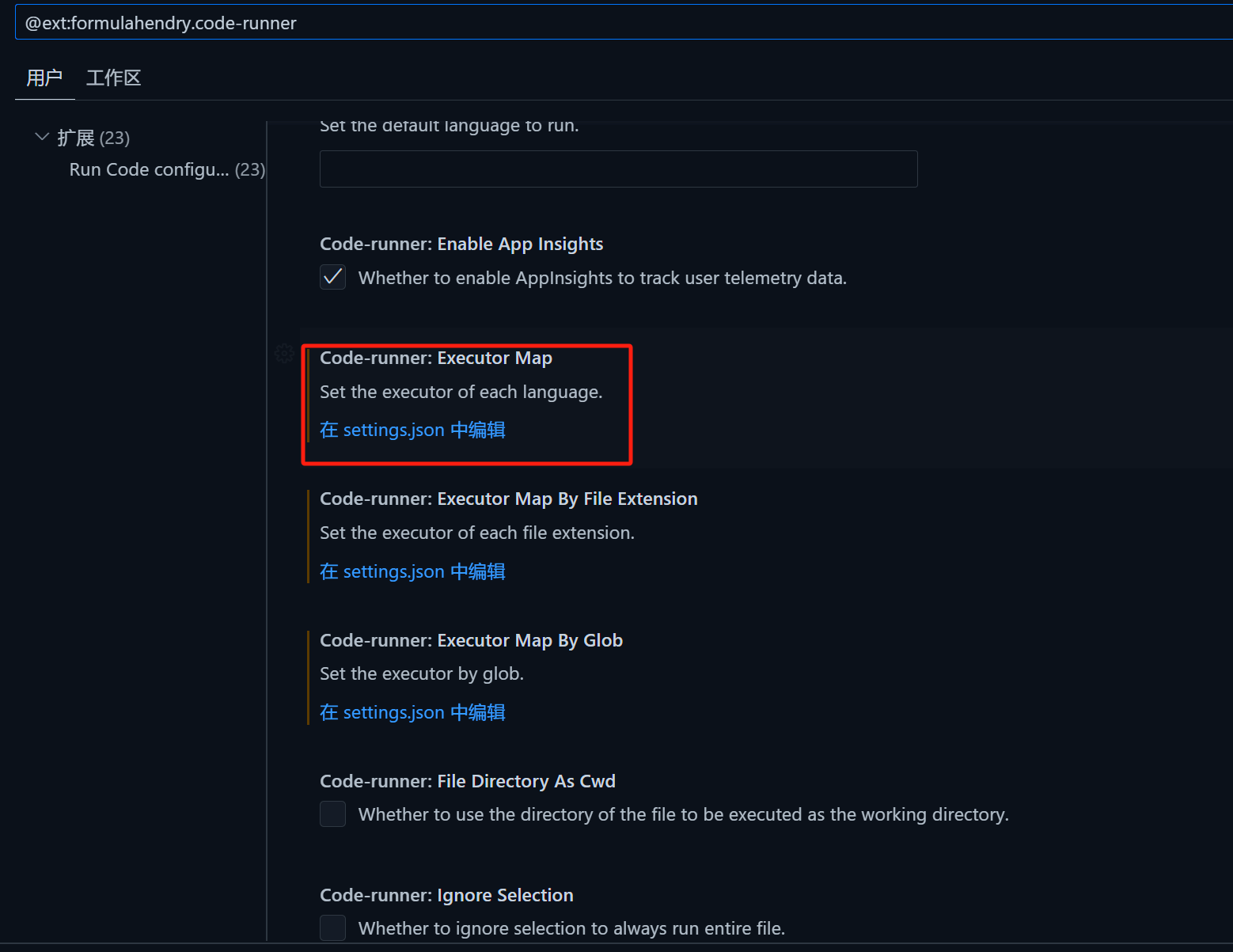
然后在这个json内增加一个键值对
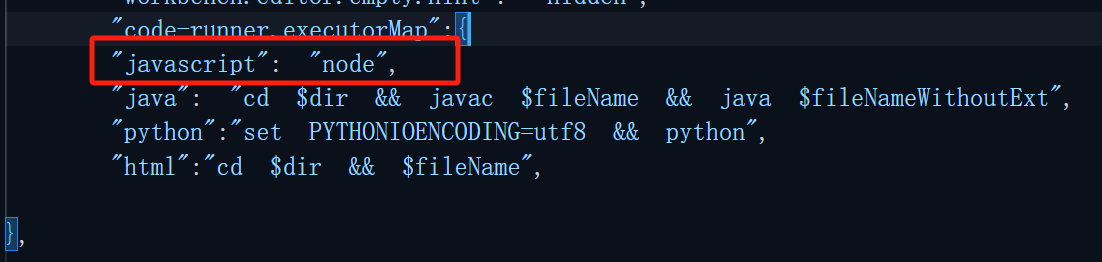
到这儿,CodeRunner的js运行环境便配置好了,以后你需要在VsCode内单独运行JS代码时便可以使用CodeRunner来运行了。而不是复制js文件路径后在黑黑的终端中运行node js文件路径这个CLI (其实本质上是一样的只不过终端在VsCode内……不过也很方便了)。
总结

到这儿,JavaScript环境已在你的电脑上“生根发芽“,要想成为JavaScript相关领域的开发者,接下来要做的便是永无止境的JavaScript学习,与其他编程语言不同的是JavaScript的应用导向性很强(与浏览器捆绑很深),这里建议大家先熟悉一下基本的JavaScript语法(在vsvode内使用codeRunner运行JavaScript代码),然后再结合html与css开发web前端(调试)。


